6 Perbaikan untuk mencoba jika TV Fire Anda terus membeku

- 2574
- 591
- Daryl Hermiston DVM
Lini produk Amazon Fire TV menampung beberapa perangkat streaming terbaik di pasar, berkat persatuan perangkat keras yang kokoh dan sistem operasi yang canggih. Meskipun mereka bekerja dengan mulus sebagian besar waktu, ada saat -saat ketika perangkat streaming ini tidak berfungsi.
Misalnya, beberapa pengguna melaporkan bahwa Fire TV mereka terus membeku dan sering tertinggal. Ada beberapa faktor yang menyebabkan ini. Dalam posting ini, kami menyoroti beberapa faktor ini dan solusi masing -masing.
Daftar isi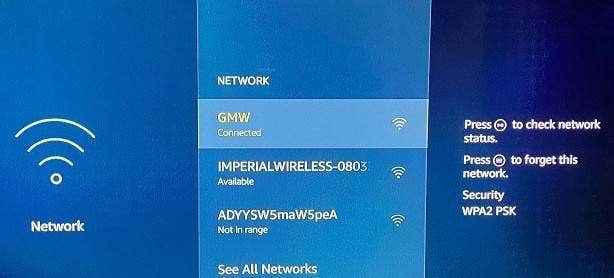
Di halaman status koneksi, pastikan kedua tanda-tanda membaca "terhubung ke wi-fi" dan "terhubung ke internet.”Selain itu, pastikan jaringannya Kekuatan sinyal dan bertuliskan “Sangat bagus."
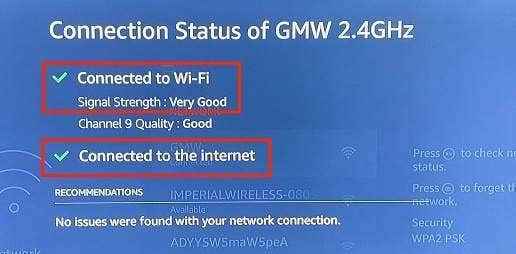
Jika halaman Status Koneksi menampilkan pesan kesalahan "Terhubung dengan Masalah" atau kekuatan sinyal jaringan diberi label "lemah" atau "buruk," TV api Anda dapat buffer konten saat streaming.
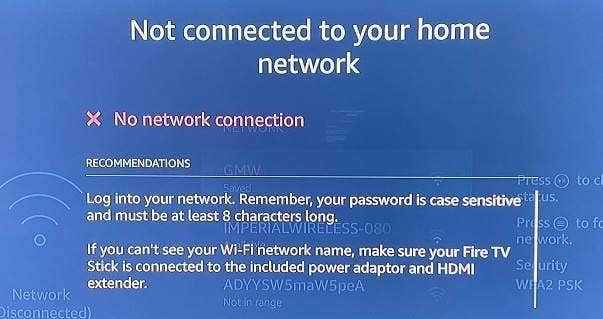
Untuk menyelesaikan ini, restart router Wi-Fi Anda dan hubungkan kembali TV Fire Anda ke jaringan. Anda juga harus mempertimbangkan untuk menyesuaikan antena router Anda, memutuskan perangkat lain dari jaringan Wi-Fi, atau menggunakan Wi-Fi Extender. Itu akan membebaskan beberapa bandwidth untuk Fire TV dan mungkin mengakhiri masalah buffering atau pembekuan.
TV Fire Anda dapat menampilkan pesan kesalahan “No Network Connection” jika diblokir dari mengakses internet router Anda. Jika ini masalahnya, periksa panel admin router dan pastikan Fire TV Anda memiliki akses internet.
2. Force Stop dan Clear App Cache
Semakin banyak Anda menggunakan aplikasi, semakin banyak file sementara yang dibuat dan disimpan di Fire TV Anda. Meskipun file cache membantu aplikasi memuat lebih cepat, akumulasi data cache yang berlebihan dapat menyebabkan tidak responsif dan masalah lain dalam jangka panjang.
Jika TV api Anda hanya terus membeku saat Anda menggunakan aplikasi tertentu, bunuh aplikasi, hapus file sementara (atau data cache), dan rerunnya.
Inilah cara memaksa aplikasi di TV api Anda:
- Arahkan ke Pengaturan tab dan pilih Aplikasi.
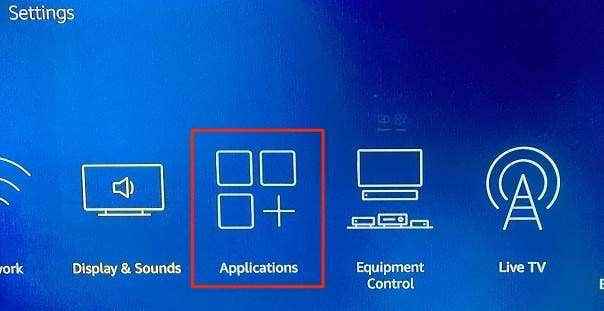
- Pilih Kelola aplikasi yang diinstal.
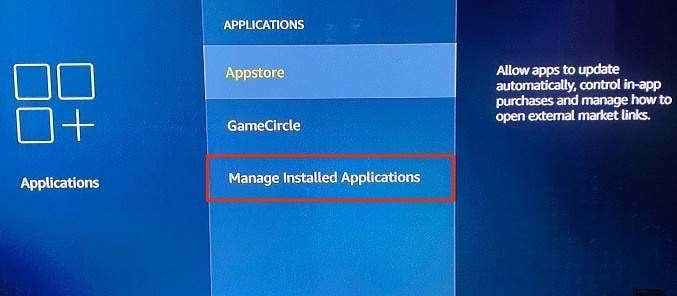
- Pilih aplikasi yang terus membekukan Fire TV Anda.
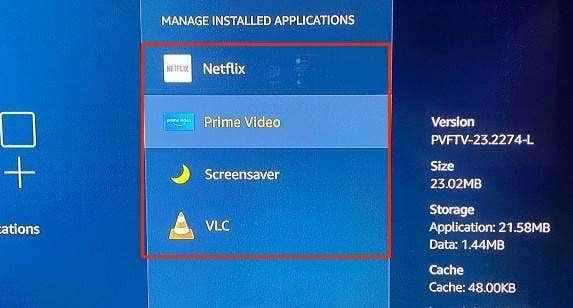
- Pilih Force Stop.
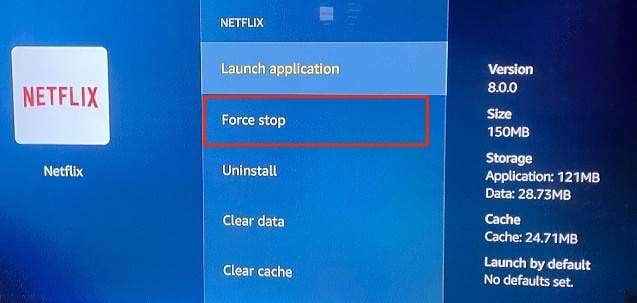
Itu akan meminta OS api untuk menutup aplikasi di latar depan dan latar belakang.
- Pilih Hapus cache untuk menghapus file sementara aplikasi.
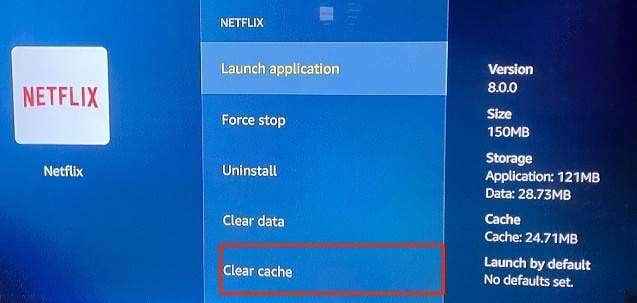
Tunggu sebentar dan buka aplikasi lagi. Jika aplikasi terus membekukan Fire TV Anda, aplikasi ini mungkin sudah ketinggalan zaman atau berisi beberapa bug. Dalam hal ini, memperbarui aplikasi mungkin satu -satunya solusi. Lanjutkan ke bagian berikutnya untuk mempelajari cara memperbarui aplikasi di Fire TV Anda.
3. Perbarui aplikasi
Ada beberapa cara untuk menginstal aplikasi di Fire TV: langsung dari Amazon Appstore atau aplikasi sideloading dari PC atau situs web pihak ketiga Anda. Apa pun sumber aplikasi TV Fire Anda, penting untuk menjaga mereka tetap terkini.
Untuk memperbarui aplikasi yang diinstal dari Amazon Appstore, kunjungi Pengaturan > Aplikasi > Toko aplikasi dan tekan Pilih Tombol di remote TV Fire Anda untuk mengaktifkan “Pembaruan Otomatis."
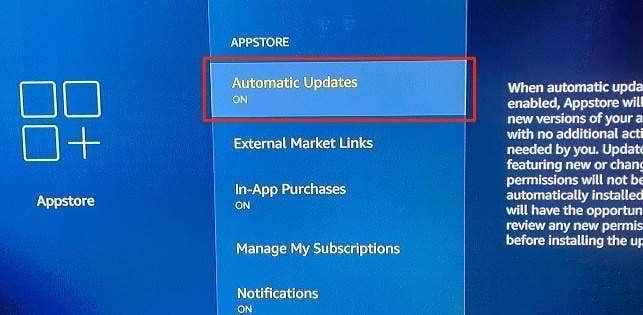
Untuk aplikasi sideload, pergilah ke situs web pengembang, unduh versi terbaru aplikasi, dan sideload file pengaturan aplikasi di TV Fire Anda lagi.
4. Restart Fire TV
Jika TV api Anda mulai membeku atau tidak berfungsi secara tiba -tiba, reboot itu dapat membantu memperbaiki masalah.
Melakukan restart lembut
Soft-Restarting Fire TV Anda berarti me-reboot perangkat streaming menggunakan remote. Cukup tekan dan tahan Pilih Dan Jeda/mainkan Tombol -tombol di remote TV Fire Anda secara bersamaan.

Dalam waktu sekitar 5 detik, Anda harus melihat pemberitahuan “Amazon Fire TV Anda yang menyala” di layar TV Anda.
Dalam 5-10 detik lagi, Fire TV harus dinyalakan secara otomatis. Buka beberapa aplikasi, mainkan film Netflix, buka saluran TV favorit Anda, dan periksa apakah Fire TV Anda sekarang berfungsi tanpa beku.
Melakukan restart yang sulit
Jika reboot lunak tidak memperbaiki masalah, cabut Fire TV dari sumber daya dan pasang kembali setelah beberapa detik. Itu disebut “reboot keras.“Kami sarankan menunggu sekitar 30 detik sebelum menghubungkan kembali perangkat ke sumber dayanya. Anda dapat mencabut kabel USB dari fire tv dongle atau mencabut adaptor daya USB dari soket listrik.

Saat Anda melakukannya, periksa apakah ujung HDMI Fire TV cocok dengan port HDMI TV Anda. Jika TV Anda memiliki beberapa port HDMI, ganti TV Fire ke port HDMI yang berbeda dan periksa apakah itu menstabilkan perangkat.
5. Perbarui Fire TV Anda
TV Fire Anda mungkin tertinggal jika menjalankan sistem operasi yang sudah ketinggalan zaman atau ditunggangi bug. Inilah cara menginstal fireOS terbaru di Fire TV Anda:
- Pergi ke TV Fire Anda Pengaturan tab dan pilih TV api saya.
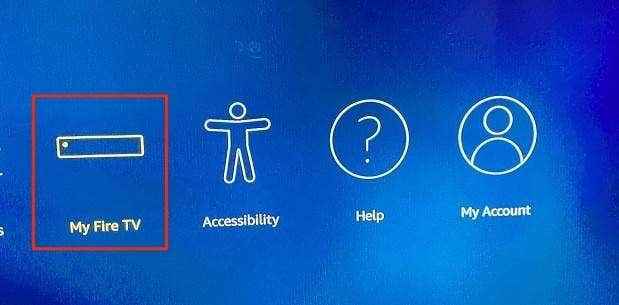
- Pilih Tentang.
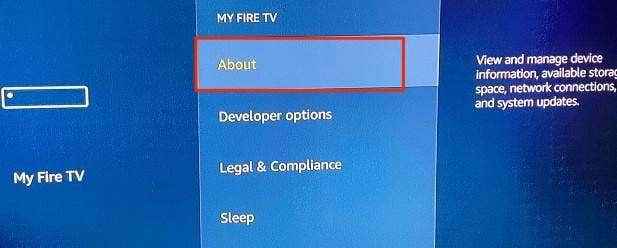
- Pilih Periksa pembaruan.
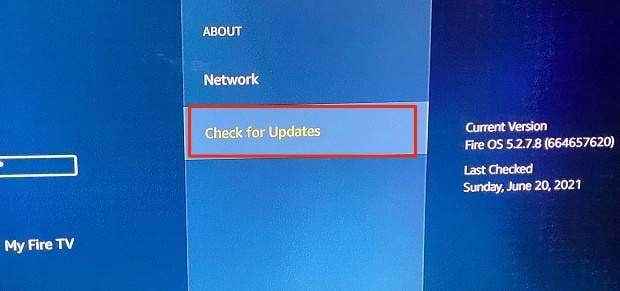
Jika ada versi Fire OS baru, Fire TV Anda akan segera mengunduh dan menginstalnya dari server Amazon. Kalau tidak, Anda akan melihat pesan "TV Fire Anda Terukur" di layar.
6. Setel ulang Fire TV
Mengatur ulang Fire TV Anda ke Factory Default akan menghapus semua aplikasi pihak ketiga, menghapus unduhan Anda, dan menderegister akun Amazon Anda dari perangkat streaming. Namun, pada sisi atas, pabrik mengatur ulang TV pemadam kebakaran Anda kemungkinan besar akan menyelesaikan masalah yang menyebabkannya membeku selama penggunaan.
Kami harus menyebutkan bahwa Anda hanya boleh mengatur ulang TV Fire jika semua langkah pemecahan masalah lainnya tidak berhasil.
- Menuju ke Pengaturan tab, pilih TV api saya, dan pilih Setel ulang ke default pabrik.
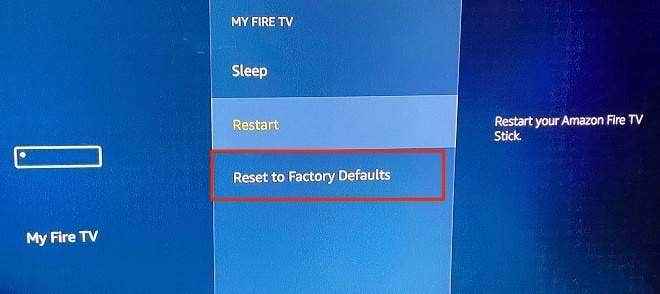
- Pilih Mengatur ulang pada prompt konfirmasi untuk melanjutkan.
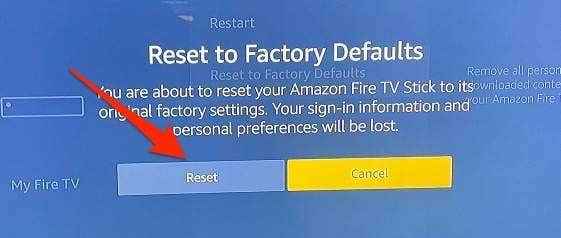
Atau, tekan dan tahan Tombol Kembali/Kembali dan Tombol arah yang benar selama sekitar 5 detik sampai prompt konfirmasi reset pabrik muncul di layar.

3. Pilih OKE untuk melanjutkan. Jika Anda tidak memilih tindakan sebelum penghitungan mundur, TV api Anda akan secara otomatis dilanjutkan dengan reset pabrik.
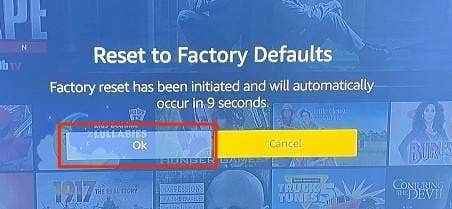
Memulihkan TV Fire Anda ke Default Pabrik Bisa Memakan waktu sekitar 10-15 Menit. Perangkat streaming juga dapat restart beberapa kali selama proses reset. Jangan mencabut Fire TV dari sumber daya atau matikan TV Anda. Itu akan mengganggu proses dan mungkin merusak perangkat streaming.
Hubungi Layanan Pelanggan Amazon
Jika Fire TV Anda terus membeku setelah reset pabrik, hubungi Layanan Pelanggan Amazon untuk Dukungan. Masalahnya kemungkinan besar karena cacat manufaktur. Jika itu masalahnya, Anda akan mendapatkan pengembalian dana atau unit pengganti tetapi hanya jika Fire TV Anda masih di bawah garansi terbatas 90 hari untuk perangkat Amazon.
- « Cara Memperbaiki Kamera Tidak Mengerjakan Tim MS di Windows 10
- Cara memperbaiki bookmark yang tidak didefinisikan kesalahan dalam kata »

